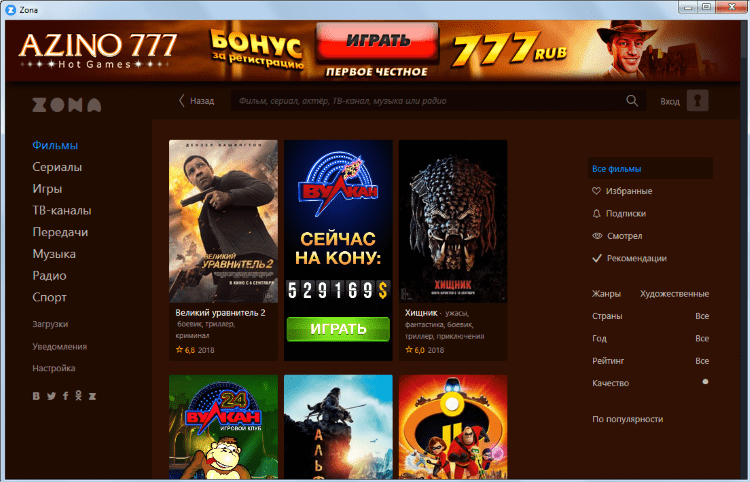Как удалить программу Zona с компьютера: пошаговая инструкция
Чтобы полностью удалить программу Zona с компьютера под управлением ОС Windows 10, 8, 7 или XP, нужно сначала закрыть программу (и проверить, не остался ли ее процесс висеть в диспетчере задач), затем воспользоваться инструментом установки и удаления программ Windows. Не рекомендуем удалять Zona с компьютера вручную, т.к. после такого удаления будут возникать ошибки в работе и при установке других программ.
В пошаговой инструкции ниже процесс описан подробнее.
Шаг 1
Перед удалением Zona должна быть закрыта, убедитесь в этом. Откройте трей (область уведомлений) Windows и найдите там иконку программы. Кликните на иконке правой кнопкой мыши и выберите команду «Завершить работу».

Если иконки в трее не оказалось, скорее всего программа не была запущена, переходите к следующему шагу.
Шаг 2
Часто во время удаления Zona возникает ошибка, из-за того, что ее процесс «висит» в диспетчере задач и деинсталлятор думает, что программа запущена, хотя это не так. Проверьте, завершился ли процесс «zona.exe».
Нажмите «CTRL + ALT + Delete» и выберите «Диспетчер задач», чтобы его открыть. Если диспетчер выглядит как на скриншоте ниже, нажмите на кнопку «Подробнее» (показано на примере Windows 10, в предыдущих версиях ОС действуйте по аналогии).

Затем откройте вкладку «Подробности» и найдите процесс «

Кликните по процессу правой кнопкой мыши и выберите команду «Снять задачу».

В открывшемся окне подтвердите действие, нажав «Завершить процесс».

Если в диспетчере задач не оказалось процесса с названием «Zona.exe», переходите к следующему шагу.
Шаг 3
Откройте панель управления компьютером. В Windows 10 кликните по кнопке пуск и наберите на клавиатуре слово «Панель».

В предыдущих версиях ОС поиском пользоваться не нужно, ссылка на панель управления закреплена в пуске.
В открывшемся окне кликните на «Удаление программы». Обратите внимание, чтобы возле надписи «Просмотр» было выбрано «Категория».

Шаг 4
В инструменте удаления программ найдите Zona, выберите ее и нажмите на кнопку «Удалить».

В открывшемся окне снова нажмите кнопку «Удалить».

Затем подтвердите действие, нажав «Да».

Через 10 секунд удаление будет завершено, нажмите кнопку «Закрыть», чтобы завершить работу деинсталлятора.

Как удалить Zona с компьютера полностью вручную: инструкция
Некоторое ПО проявляет признаки «паразита», оставаясь внутри устройства даже после деинсталляции. Поэтому популярен вопрос пользователей об удалении программы Zona с компьютера или телефона полностью и вручную. Подробную инструкцию по дезинсталяции вы найдете в далее.
Зачем удалять Зону
Приложение Zona – доступный, бесплатный «связной» между пользователем и торрент-файлами. Каталоги музыки, фильмов и игр позволят сортировать и искать нужные файлы быстрее, чем на сайтах. Проверенная база ПО защитит компьютер или телефон от проникновения вирусов.
Остается открытым вопрос, почему пользователи предпочитают удалить Зону с компьютера или смартфона. Ответ прост: торрент-клиент после выполнения обязанностей по скачиванию и установке ПО продолжает заваливать владельца ПК сообщениями об обновлениях. Поэтому лучше пользоваться мобильной версией Зоны или запретить оповещения.
Следующий минус – Zona не закрывается полностью, если нажать крестик в правом верхнем углу. Приложение открывается каждый раз при запуске операционной системы. Это осложняет работу компьютера, что актуально для слабых конфигураций ПК. Поэтому пользователь предпочитает скачать файл, а затем удалить торрент-клиент, или обращаться к аналогам Зоны.
Как закрыть программу Зона вручную
На смартфоне достаточно выйти на рабочий стол и удерживать некоторое время кнопку Home или «Домой». Все свернутые программы откроются списком, что позволит «смахнуть» их или нажать крестик. Такие действия окончательно закроют приложение Zona.
На компьютере или ноутбуке дела обстоят иначе. Инструкция, актуальная для пользователей ОС Windows:
- Закройте приложение, нажав крестик в правом верхнем углу окна.

- Это не выключит программу, а просто свернет. Аналогичная проблема наблюдается у приложения Skype. Откройте трей в нижнем правом углу экрана, кликните правой кнопкой мыши по иконке ПО, выберите «Завершить работу».

- Для полного закрытия нажмите комбинацию клавиш Ctrl + Shift + Esc. В открывшемся диспетчере перейдите на вкладку «Процессы», кликните по «Zona.exe».

- Закройте программу окончательно с помощью кнопки «Завершить» в нижнем правом углу.
Этого хватит, чтобы приступить к деинсталляции с компьютера или ноутбука. Не спешите удалять торрент-клиент, если Зона не работает: найдите решение проблемы в отдельной статье на нашем сайте.
Как удалить приложение Zona
Предыдущий этап необходим, так как деинсталлятор не может закрыть запущенную программу Zona автоматически. Удаление прерывается, потому что ОС Windows воспринимает приложение как запущенное.
Чтобы полностью удалить программу Зона с ноутбука или компьютера, выполните действия:
- Откройте «Панель управления».
- В строке поиска наберите «Установка и удаление». Далее интересует первая предложенная утилита, позволяющая деинсталлировать программы.

- Удобно отсортировать список приложений по имени. Нажмите один раз на Zona, затем выберите «Удалить».

- Откроется мастер, где нужно также кликнуть «Удалить».
- На последнем этапе нажмите «Закрыть».
Если вы удалили торрент-клиент, но решили вернуться к его использованию, скачайте Зону с нашего сайта.
Чтобы удалить Zona с телефона, нажмите и удерживайте ярлык приложения. Через несколько секунд иконка ПО начнет перемещаться, появится изображение мусорного ведра. Переместите программу в него, согласитесь с вопросами об удалении.
 Загрузка…
Загрузка…Как удалить zona с компьютера полностью вручную
Большинство пользователей интересуются, как удалить zona с компьютера полностью вручную, ведь с этим приложением сталкивались многие.
Что такое Zona Installer?
Zona Installer – это распространенное и потенциально нежелательное приложение (PUA), тип вредоносного программного обеспечения, которое, хотя и безвредно, обычно нежелательно в системе.
Большинство PUA отслеживают поведение пользователей, чтобы разворачивать целевые всплывающие рекламные объявления, которые снижают производительность ПК и затрудняют взаимодействие с пользователем.
Как и другие PUA, Zona Installer получает доступ к уязвимым машинам посредством загрузки пользователем. Когда браузер открыт, приложение начинает работать в фоновом режиме под видом программы, предназначенной для улучшения пользовательского опыта и функциональности.
К сожалению, это приложение занимается только сбором информации или пытается рекламировать нежелательные продукты и услуги.
Как программа попадает на компьютер?
Zona Installer обычно поставляется в комплекте с, казалось бы, безобидными бесплатными или условно бесплатными загрузками.
Но чаще всего она попадает такими способами:
- зараженные внешние носители, такие как флеш-накопитель, DVD и карта памяти;
- бесплатные загрузки, предоставляемые вредоносными сайтами;
- поставляется в процессе установки другого программного обеспечения;
- спам вложения электронной почты;
- торрент или массовая загрузка сайтов с бесплатной загрузкой;
- программы, предоставляющие графические улучшения, такие как значки указателей мыши, темы и фоны рабочего стола, а также смайлики;
- peer-to-peer (P2P) или приложения для обмена файлами.
Симптомы инфицирования
Основными симптомами инфекции являются:
- нежелательные рекламные объявления: особенно всплывающие окна, которые возникают во время появления активности в интернете;
- браузер перенаправляется без действий пользователя;
- начинают появляться предложения и объявления от странных или необычных сайтов;
- увеличение количества спам-сообщений;
- изменение настроек браузера, в первую очередь настройки домашней страницы. Другие параметры, на которые он влияет, включают запуск браузера, загрузки, вкладки, поиск, контент и конфиденциальность;
- появление новых поисковых панелей инструментов в браузере;
- всплывающие окна браузера/приложения, которые появляются для рекламы продуктов.
Удаление приложения
Чтобы удалить Zona Installer с компьютера, нужно выполнить следующие действия:
- Удалить вручную из установленных Windows программ.
- Переустановить браузер.
- Использовать антивирусную защиту.
- Очистить реестр Windows.
Удаление из установленных программ Windows
Чтобы удалить приложение из установленных программ Windows, необходимо выполнить следующие шаги:
- Открыть окно панели управления.
- Выбрать «Программы и компоненты».

- В списке найти Zona Installer.

- Щелкнуть правой кнопкой мыши и выбрать «Удалить».
Сброс браузера
Основной метод заражения – через браузер. Если есть подозрения, что браузер заражен, стоит сбросить его в исходное состояние. Сброс браузера отличается от переустановки. Сброс предоставит возможность сохранить личные настройки, такие как закладки, пароли и открытые вкладки.
Для сброса Mozilla Firefox следует выполнить следующие шаги:
- Открыть сайт с контентом об устранении ошибок. Для этого достаточно выбрать пункт «Справка» и выбрать «Решение проблем». Должна открыться новая вкладка с необходимой информацией. Если не удается получить доступ к меню справки, необходимо ввести в строку адреса «about: support».
- В правом углу страницы, который находится вверху, расположен пункт «Обновить Фаерфокс» («Сбросить Фаерфокс», если старая версия). Необходимо нажать ее.
- Firefox закроется.
- Нажать «Finish», и браузер откроется.
Защита от PUA
Рекомендовано к использованию ClamWin, высокоэффективное и широко используемое приложение для очистки ПК от Zona Installer. В дополнение, ClamWin может обнаруживать и удалять последние версии других PUA.
ClamWin имеет интуитивно понятный пользовательский интерфейс, который прост в использовании.
Чтобы удалить PUA с компьютера с помощью ClamWin, необходимо выполнить следующие шаги:
- Зайти на официальный сайт и загрузить программу.
- Установить.
- Запустить ClamWin. Он предложит загрузить базу данных определений вирусов, нужно нажать «Да».
- После завершения обновления следует выбрать один или несколько дисков для сканирования. Можно удерживать клавишу Shift, чтобы выбрать несколько дисков. Нажать кнопку «Сканировать».
- ClamWin запустит процесс сканирования для обнаружения и удаления PUA с компьютера.
Очистка реестра Windows
Инфекция от Zona Installer также может изменить реестр Windows. Он может злонамеренно создавать новые записи или изменять существующие. Поэтому, даже после удаления PUA с компьютера очень важно очистить реестр.
Рекомендовано использовать CCleaner, бесплатный инструмент для очистки реестра Windows.
Чтобы очистить реестр с помощью CCleaner, выполните следующие задачи:
- Загрузить и установить программу.
- Запустить CCleaner.
- Нажать кнопку «Реестр» в главном окне CCleaner.
- Нажать кнопку «Сканировать на наличие проблем.
- Нажмите кнопку «Исправить выбранные проблемы».
- Нажать кнопку «Да», когда CCleaner предложит сделать дополнительную копию. Следует ввести имя файла для резервного копирования реестра в поле текста «Имя файла» диалогового окна и нажмите кнопку «Сохранить».
- Нажать клавишу «Исправить все выбранные проблемы».
Заключение
Потенциально нежелательное приложение, такое как Zona Installer, может привести к огромным нарушениям в работе компьютера.
Лучший способ избежать инфекции – это профилактика: целесообразно избегать загрузки и установки программ из ненадежных источников или открытия исполняемых почтовых вложений.
Выполнение этих простых профилактических мер обеспечит защиту компьютера от инфекций.
Как полностью удалить Zona с компьютера
На вашем компьютере установлена программа для просмотра фильмов «Zona», но в один прекрасный день вы решили, что она вам больше не нужна? Данная инструкция познакомит вас с тремя достаточно простыми вариантами удаления этого торрент-клиента с жесткого диска вашего компьютера.
Если вам не понравилась программа зона, то попробуйте скачать uTorrent — это самый популярный торрент в мире!
Способ №1 «Как удалить «Zona» стандартным способом»
Чтобы приступить к удалению программы, в первую очередь, необходимо остановить, а лучше, удалить все активные на данный момент загрузки в программе. После завершения этой процедуры необходимо войти в меню «Пуск» расположенное в левом нижнем углу рабочего стола и выбрать там пункт «Панель управления». В данном разделе нужно открыть категорию «Удаление программ» (для Windows 7 — «Программы и компоненты»):
 После чего перед вами появиться список всех существующих на вашем компьютере программ. Вам нужно найти и выбрать «Zona» и нажать кнопку «Удалить». После чего она должна бесследно исчезнуть.
После чего перед вами появиться список всех существующих на вашем компьютере программ. Вам нужно найти и выбрать «Zona» и нажать кнопку «Удалить». После чего она должна бесследно исчезнуть.Иногда, пользователи сталкиваются с тем, что программа полностью не удаляется. В таком случае необходимо прибегнуть к более действующим операциям, о которых пойдет речь далее.
Способ №2 «Как удалить «Zona» полностью»
Для того, чтобы приступить ко второму способу, желательно перезагрузить компьютер. С помощью клавиш Ctrl+Alt+Del, которые необходимо нажать одновременно, заходите в меню «Диспетчер задач». Далее необходимо выбрать вкладку «Процессы», где нужно найти файл «Zona.ехе», выбрав его, нажимаете кнопку «Завершить процесс». Дальнейшие действия пользователя совершаются согласно алгоритму, описанному в первом способе.
Способ №3 «Удаление Zona файлом-деинсталлятором»
Торрент-клиент Zona после установки на компьютере, создает специальный файл для последующей деинсталляции софта. Чтобы воспользоваться этим файлом, вам надо пройти в папку, куда устанавливалась Zona (по умолчанию, это будет C:\Program Files (x86)\Zona) и найти там файл uninstall.exe.
Далее, надо активировать его двойным кликом мышкой и следовать инструкциям деинсталлятора. По ходу действий, программа предложит вам простой опрос о причинах удаления софта с компьютера. Можете его проигнорировать, просто нажав на кнопку «Далее».
Как удалить Zona с компьютера
Удаление Zona через службу «Программы и компоненты» в ОС Windows
Для корректной деинсталляции торрент-стрим клиента Зона, можно вполне прибегнуть и к помощи стандартных виндовсовских средств, таких, как «Установка и удаление программ».
Чтобы воспользоваться данной службой, последовательно пройдите по этим опциям: «Пуск» —> «Панель управления» —> «Программы» / «Удаление программы» —> «Программы и компоненты».
Выберите и выделите утилиту Zona в списке установленных на вашей машине приложений и нажмите опцию «Удалить» в горизонтальной панели сверху.
Далее, просто следуйте инструкциям деинсталлятора.
Удаление Zona через собственный файл-деинсталлятор
Как и у множества профессионально сделанных программ, у Зоны так же есть собственный «вшитый» файл-деинсталлятор, с помощью которого тоже можно корректно удалить данное торрент-приложение с вашей машины.
Откройте папку с установленной торрент-стрим программой Зона на жестком диске (по умолчанию, C:\Program Files (x86)\Zona) и найдите в ней файл uninstall.exe. Запустите этот файлик, кликнув по нему дважды лев. кл. мыши, и так же следуйте дальнейшим инструкциям деинсталлятора.
Процесс удаления Zona
После запуска деинсталляции, вначале, вам придется еще раз подтвердить свои намерения, нажав «ОК» («ДА») во всплывшем окошке. Затем, деинсталлятор попросит вас написать комментарий о впечатлениях от пользования Зоной и, заодно, указать причину по которой вы перестаете ею пользоваться и хотите удалить. Можете это сделать или просто проигнорировать.
Для перехода в новое окно, нажмите «Далее», а затем «Удалить», чтобы окончательно завершить процесс деинсталляции Зоны с вашей машины.
По окончанию процесса, программа будет полностью стерта с вашего ПК!
Удаление Zona через техническую утилиту Unlocker
В процессе удаления с компьютера любой программы часто возникают различные сбои и ошибки из-за которых потом на жестком диске могут оставаться не стертыми некоторые ее некоторые ярлыки, файлы и папки. Их обычным способом, скорее всего, удалить уже не получится. Система откажет вам в доступе или сама попросту не сумеет их стереть. В таких случаях, для тотальной чистки «мусора», можно воспользоваться специальными тех. утилитами, такими, как Unlocker.
Для начала, скачайте последнюю версию Unlocker и поставьте на машину. Затем, найдите на hdd-диске «мусорные файлы», оставшиеся после удаления Zona. Нажмите на каждый из них прав. кл. мыши. Затем, в открывшемся функциональном меню выберите опцию «Unlocker».
Далее, в появившемся окошке Анлокера, выберите вариант действия «Удалить» и нажмите кнопочку «ОК».
Как полностью удалить Зону с компьютера: пошаговая инструкция
Торрент-клиент Zona позволяет скачивать и слушать музыку или смотреть фильмы в онлайне. Приложение стало достаточно популярным благодаря простоте в установке и удобству в использовании, наличию множества интересных возможностей и регулярному обновлению.


Однако, как отмечают пользователи, иногда подвисают фильмы в высоком качестве, если смотреть их непосредственно через клиент. В этом случае может возникнуть необходимость удаления программы Зона с компьютера, и нужно знать, как правильно выполняется данный процесс. Неопытные пользователи могут просто переместить ярлык приложения с рабочего стола в Корзину, но сам софт при этом останется на ПК.
Деинсталляция стандартным способом
Операционная система Windows обладает неплохим набором инструментов для выполнения самых разнообразных задач, в том числе и для удаления программ. Если нужно деинсталлировать какой-либо софт, рекомендуется в первую очередь использовать стандартный метод. Если не получится полностью деинсталлировать программу или в процессе возникнут ошибки, тогда стоит уже искать другие решения.
Следующий способ расскажет, как удалить Зону с компьютера в Windows 7 с помощью встроенного мастера деинсталляции программ:
- Прежде всего, остановить или убрать в Zona активные загрузки файлов.
- Открыть меню «Пуск», а затем перейти в раздел «Панель управления».
- Если в открывшемся окне в верхней области в состоянии просмотра используется вариант «Категория», найти в самом низу пункт «Удаление программы» и активировать его.
- Откроется список установленных на компьютер приложений, среди которых поискать «Zona».
- Выполнить по названию софта двойной щелчок левой кнопкой мыши или кликнуть один раз правой кнопкой мыши и выбрать команду деинсталляции.
- Процесс очистки займет по времени от нескольких секунд до минуты.
Если система выдает ошибку, возможно, это связано с тем, что некоторые процессы находятся в активном состоянии. Для их отключения потребуется выполнить перезагрузку компьютера, после чего запустить Диспетчер задач с помощью клавиш Ctrl + Alt + Del. Далее нужно перейти к разделу «Процессы» и найти в открывшемся списке zona.exe. Выделить найденный процесс, кликнуть по нему правой кнопкой мыши и среди предложенных команд выбрать «Завершить процесс». После этого снова перейти к стандартной процедуре деинсталляции.
Как удалить программу, если стандартный способ не помогает
Несмотря на все преимущества, которыми обладает торрент-клиент Zona, у него есть и некоторые недостатки. Приложение занимает большой объем памяти на жестком диске, кроме того, оказывает высокую нагрузку на процессор и оперативную память, что вызывает торможения и зависания системы. И если у пользователя возникло желание отказаться от дальнейшего использования программы, важно знать, как правильно выполнить деинсталляцию. Зачастую стандартный способ не помогает, и клиент удаляется частично или система вообще отвечает отказом на попытку удалить приложение.
Есть немало сторонних утилит, которые помогают очистить ПК от ненужного софта. Чтобы полностью удалить Зону с компьютера, стоит воспользоваться утилитой Revo Uninstaller. Программу можно скачать совершенно бесплатно, но загрузку лучше производить с официального сайта. После того как инструмент будет установлен на компьютер, его нужно запустить:
- Откроется стартовое окно, отображающее ярлыки всех установленных на компьютере приложений. Среди них найти компонент с названием «Zona» и выделить его левой кнопкой мыши.
- В верхней панели есть перечень различных команд, среди которых выбрать «Удалить».
- Утилита проанализирует состояние системы, после чего предложит пользователю создать точку восстановления. Также Revo Uninstaller создаст резервную копию реестра. Подобные действия послужат страховкой в случае, если в процессе деинсталляции будут допущены какие-либо ошибки.
- Процесс очистки производится по такому же алгоритму, который был описан в первой инструкции.
На этом деинсталляция еще не заканчивается. Торрент-клиент мог удалиться не полностью, поэтому рекомендуется произвести очистку остаточных файлов и различного мусора. После процедуры деинсталляции автоматически произойдет переход к стартовому окну утилиты Revo Uninstaller. В этот раз программа предложит провести сканирование, а пользователю нужно будет выбрать один из доступных режимов. По умолчанию предлагается режим «Оптимальный», но специалисты рекомендуют выбирать «Продвинутый». В правом нижнем углу экрана потребуется активировать кнопку «Сканировать», после чего процесс сканирования системы запустится. Спустя несколько минут утилита выдаст результат. Если в реестре остались какие-либо файлы, имеющие отношение к Зоне, нужно нажать кнопку «Выбрать все», затем перейти к команде деинсталляции. После очистки из базы реестра Revo найдет остаточные файлы и папки Зоны, которые сохранились в памяти компьютера. В нижней части экрана снова потребуется выполнить клик по кнопке «Выбрать все» и запустить еще одну процедуру удаления.
Три способа, как удалить «Зону» с компьютера
Программа Zona — это хорошо себя зарекомендовавший торрент-клиент, в составе которого присутствуют дополнительные полезные функции. Но несмотря на все его преимущества перед конкурентами, некоторые пользователи все таки принимают решение очистить свой компьютер от данного программного обеспечения. В этой статье будет рассказано, как удалить «Зону» с компьютера тремя разными способами.
Способ удаления через «Программы и компоненты»
Если вы не хотите загружать на свой компьютер другое программное обеспечение, тем самым засоряя его, то лучшим вариантом будет использовать стандартные средства операционной системы, в данном случае — «Программы и компоненты».
С помощью них в Windows можно удалить практически любое ПО, поэтому, если вы думаете, как удалить «Зону» с компьютера, то в первую очередь открывайте «Программы и компоненты». Процесс будет выглядеть так:
- Закройте программу, если она запущена. Для этого откройте трей, нажмите ПКМ по иконке и выберите из меню пункт «Закрыть».
- Войдите в меню «Пуск», нажав на соответствующую иконку в нижнем левом углу экрана.
- Откройте меню со всеми программами. В разных версиях ОС это выполняется по-разному, однако смысл один и тот же. Вы должны найти и нажать кнопку «Все приложения».
- В списке найдите папку «Стандартные» и откройте ее.
- Из папки запустите программу «Панель управления».
- В появившемся окне найдите и запустите одним нажатием ЛКМ «Программы и компоненты».
- В новом окне, которое появится, выберите из списка программу Zona.
- Нажмите на верхней панели «Удалить».
- Подтвердите действия и следуйте дальнейшим инструкциям.
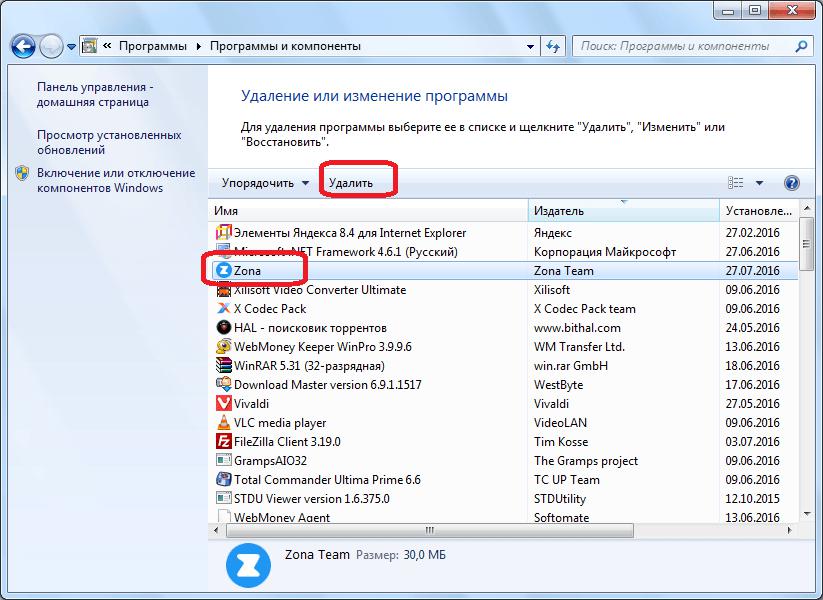
Это был первый способ, как удалить программу «Зона» из компьютера, но как было заявлено с самого начала, всего их будет представлено три.
Способ второй: с помощью вспомогательного программного обеспечения

Существуют специальные программы, с помощью которых можно удалить другое ПО с компьютера. Сейчас вы узнаете, как удалить «Зону» с компьютера с помощью Uninstaller:
- Запустите программу.
- В списке найдите приложение Zona.
- Нажмите «Удалить».
- Следуйте дальнейшим инструкциям.
Как можно заметить, все операции выполняются намного быстрее, и, помимо всего прочего, удаляются не только файлы приложения, но и все дополнительные файлы, которые остаются после него, поэтому рекомендуется пользоваться непосредственно этим способом.
Способ удаления через файл-деинсталлятор
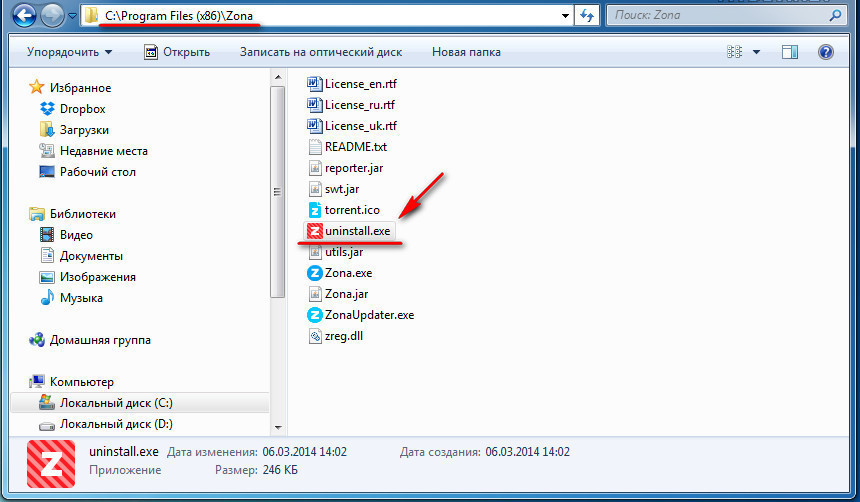
Перейдем к последнему способу того, как удалить «Зону» с компьютера. В этот раз мы прибегнем к использованию файла-деинсталлятора, который всегда находится в корневой папке программы:
- Откройте корневой каталог приложения. Проще всего это сделать, нажав ПКМ по ярлыку программы и выбрать пункт «Расположение файла».
- Появится папка, в которой вам необходимо найти файл-деинсталлятор. Обычно он подписан unin000 или uninstall.
- Запустите его.
- Следуйте дальнейшим инструкциям.
После этого программа будет полностью удалена с компьютера. К слову, таким способом получится очистить диск от любого программного обеспечения.
Теперь вы знаете, как удалить «Зону» с компьютера вручную и с использованием дополнительного ПО. Каким способом пользоваться — решать только вам.